| << Chapter < Page | Chapter >> Page > |
Hình 5.3. Minh hoạ dùng hàm linfit
Genfit(vx,vy,vg,F): Véc tơ đang chứa các tham số tạo nên hàm f(x) và các tham số n, u1…un của các dữ liệu trong vx và vy (hình 5.4).
Khai báo:
- vx là Véc tơ của các giá trị dữ liệu. Những giá trị này tương ứng với giá trị x.
- vy là Véc tơ của các giá trị dữ liệu thực và tương ứng với giá trị y. Số thành phần tương tự như vx.
- vg là thành phần Véc tơ n dự đoán, hoặc vg là một tập hợp trong trường hợp n=1.
- F là hàm số trả về Véc tơ n+1 đang chứa hàm f và những thành phân nguồn của chúng tương ứng với các tham số n. Khi n=1, F là tập hợp.
- n là số nguyên.
Ví dụ:

Hình 5.4. Minh hoạ dùng hàm genfit
predict(v,m,n): trả về Véc tơ với những giá trị n đã được định trước dựa theo các thành phần m kề nhau trong v (hình 5.5).
Khai báo:
- v là Véc tơ với các giá trị mẫu được lấy từ những khoảng cách đều nhau.
- m, n là các số nguyên.
Ví dụ:

Hình 5.5. Minh hoạ dùng hàm predict
Khi thao tác với các đối tượng của chương trình, có thể thực hiện theo ý riêng của mình bằng cách chấp nhận hoặc thay đổi các tham số của chương trình cho phu hợp. Để thay đổi các tham số của chương trình, thực hiện như sau:
Trên thanh menu: chọn Math/Options, xuất hiện hộp thoại Math Options (hình 5.6).

Hình 5.6. Hộp thoại Math Options/Built-In Variables
Chọn thẻ
![]() (hình 5.6): có thể đặt các giá trị tham biến mặc định của chương trình theo hướng dẫn sau đây:
(hình 5.6): có thể đặt các giá trị tham biến mặc định của chương trình theo hướng dẫn sau đây:
Array Origin: kiểm soát các tham số ORIGIN lập sẵn để đặc trưng cho việc lập chỉ số cho các phần tử của mảng trong công thức. Giá trị mặc định là không “0”.
Convergence Tolerance: kiểm soát các tham số TOL với mức độ sai số của các số nguyên và các số dẫn xuất từ chúng. Tham số này còn kiểm soát độ dài của các số nguyên trong các phép tính căn. Giá trị mặc định là “0.001”.
Constraint Toleranc: kiểm soát các tham số CTOL với mức độ sai số của các điều kiện ràng buộc khi giải bài toán bằng toán tử Slove. Giá trị mặc định là “0.001”.
Seed value for random numbers: thông báo cho hàm tạo số ngẫu nhiên biết sẽ dùng thử một chuỗi ngẫu nhiên nào đó. Giá trị mặc định là “1”.
Precision: kiểm soát các tham số PRNPRECISION cho sẵn để đặc trưng cho các con số áp dụng khi viết tập tin mã ASCII với hàm WRITERPRN hoặc APPENDPRN. Giá trị mặc định là “4”.
Column Width: kiểm soát các tham số PRNCOLWIDTH lập sẵn để đặc trưng cho độ rộng các cột trong tập tin mã ASCII được lập bằmg các hàm WRITERPRN hoặc hàm APPENDPRN. Giá trị mặc định là “8”.
Restore Defaults: trả về tất cả giá trị mặc định của chương trình.
Chọn thẻ
![]() : đặt các lệnh liên quan đến cách thức tính toán các giá trị trong công thức, biểu thức, hàm của chương trình (hình 5.7).
: đặt các lệnh liên quan đến cách thức tính toán các giá trị trong công thức, biểu thức, hàm của chương trình (hình 5.7).
Recalculate Automatically: Mathcad tự động tính toán lại tất cả các kết quả và hình ảnh đồ thị hiện diện trên màn hình mỗi khi bạn thay đổi giá trị nào nó của biến số.
Optimize expressions befor calculating: Mathcad tự động tối ưu hoá như là nó sẽ làm đơn giản hoá biểu thức bất kỳ nằm bên trái hay phải dấu gán (
![]() ). Khi giá trị quá dài Mathcad sẽ đánh dấu vào vùng số liệu bằng dấu hoa thị rồi thay vào đó sẽ tính theo dạng đơn giản hơn. Khi muốn quan sát dạng đơn giản, kích vào dấu hoa thị.
). Khi giá trị quá dài Mathcad sẽ đánh dấu vào vùng số liệu bằng dấu hoa thị rồi thay vào đó sẽ tính theo dạng đơn giản hơn. Khi muốn quan sát dạng đơn giản, kích vào dấu hoa thị.

Hình 5.7. Hộp thoại Math Options/Calculation
Chọn thẻ
![]() : chọn đơn vị để tính toán trong Mathcad (hình 5.8).
: chọn đơn vị để tính toán trong Mathcad (hình 5.8).
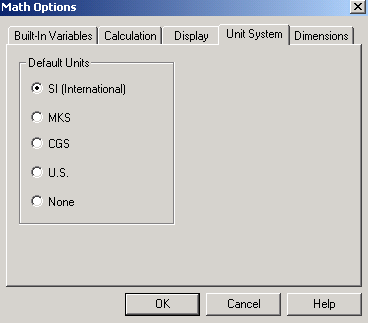
Hình 5.8. Hộp thoại Math Options/Unit System
SI (International): sử dụng theo đơn vị đo lường quốc tế, hệ SI: meters, kilograms, second, amps…
MKS: sử dụng đơn vị đo là meters, kilograms, seconds…
CGS: sử dụng đơn vị đo làcentimeters, grams, seconds…
US: sử dụng theo đơn vị đo lường của Mỹ-Anh là feet, pounds, seconds…
None: loại bỏ tất cả đơn vị đo lường theo mặc định.
Chọn thẻ
![]() : chứa các tên hướng mặc định để người sử dụng tuỳ chọn (hình 5.9).
: chứa các tên hướng mặc định để người sử dụng tuỳ chọn (hình 5.9).

Hình 5.9. Hộp thoại Math Options/Dimensions
Display dimensions: kích chọn để thể hiện các kết quả qua cách dùng các tên hướng sẽ được đề cập đến trong phần Dimension Names thay vì là mặc định.
Dimension Names : khai báo các tên hướng vào các khung đơn vị có liên quan để thể hiện trong bảng kết quả.
BÀI TẬP CHƯƠNG 5
1. Giải các hệ phương trình sau:
a.

b.

c.

d.

2. Sử dụng hàm “if, linterp” và “input table” để tính btk như sau:
Cho Q=95 (m3 /s) ; i=0.0001 ; n=0.0225 , m=1.5 (hoặc m=1.5) ; h=3(m)
+ Xác định với
Lập tỷ số để tìm được tra trong bảng sau:
| m=1.25 | m=1.5 | |
| 0.8350.8580.8810.903 | 10.59110.0929.6439.237 | 11.30010.75910.2719.829 |
Tính
| Loại cốt thép | Ra (kG/cm2) |
| AI | 2100 |
| AII | 2700 |
| AIII | 3600 |
Tại giá trị gán loại cốt thép, dùng Hyperlink (dạng Pop-up) để giải thích cho người sử dụng hiểu là chỉ có thể chọn cốt thép với những loại trên.

Notification Switch
Would you like to follow the 'Bài giảng môn học mathcad' conversation and receive update notifications?